Jenkins ist ein Open-Source-Automatisierungsserver, der bei der Automatisierung von Tests und Builds hilft. Seine Verwendung in Open Source hat sehr schnell zugenommen, und mehr als 6000 Projekte verwenden es. Einige Beispiele für Jenkins-Benutzer sind:
- Red Hat
Als solches kann Jenkins auf fast jeder Hardware oder jedem Betriebssystem ausgeführt werden, was es seinen Benutzern ermöglicht, ihre eigene Infrastruktur zu verwenden, um einen Continuous-Integration-Server oder sogar eine Continuous-Delivery-Umgebung einzurichten.
Diese Flexibilität ist einer der Gründe, warum so viele Unternehmen diese Software übernommen haben:Sie mussten keine teure Lösung von einem Drittanbieter kaufen, und sie brauchten auch kein eigenes Entwicklungs-Know-how, wie die meisten Menschen, die zur Entwicklung von Jenkins beitragen tun es in ihrer Freizeit. Tatsächlich steht überhaupt kein Unternehmen hinter Jenkins; Aus diesem Grund ist es ein Open-Source-Projekt.
Jenkins hat jedoch auch seinen gerechten Anteil an Kritik gesehen. Der wichtigste anzusprechende Punkt wäre, dass Jenkins tatsächlich mehr Schaden als Nutzen anrichten kann, wenn es ohne vorheriges Nachdenken eingesetzt wird. Eine Funktion, die viele Benutzer lieben, ist zum Beispiel, wie einfach Plug-ins für Jenkins installiert werden können – es gibt sogar eine grafische Benutzeroberfläche dafür!
Das bedeutet aber auch, dass es unzählige widersprüchliche Plugins gibt, die Probleme verursachen können, wenn mehrere Jobs auf Ihrem Server ausgeführt werden, da jedes Plugin seine eigenen Abhängigkeiten hat. Die Lösung für dieses Problem ist jedoch eigentlich ganz einfach:Lesen Sie einfach die Versionshinweise aller Plugins, die Sie installieren möchten, und wählen Sie diejenigen aus, die kürzlich aktualisiert wurden, um mit Ihrer Version von Jenkins kompatibel zu sein.
Ein weiteres Thema, das die Leute gerne vergessen, ist die Sicherheit. Da jeder ein Jenkins-Plug-in leicht erstellen kann (lassen Sie uns nicht einmal darüber sprechen, welche Art von Code sie möglicherweise schreiben), ist wiederum nur ein falsch konfiguriertes oder böswillig erstelltes Plug-in erforderlich, um Ihren Server zu gefährden. Vor zwei Jahren gab es da draußen einen Exploit, der dies automatisch tun konnte, indem er allein die Update-Center-Funktion verwendete.
Aber das sind noch lange nicht alle Dinge, die schief gehen können, wenn Sie mit Jenkins so wie es ist nicht aufpassen. Sie sollten sich auch vor Personen schützen, die Ihren Server zu ihrem eigenen Vorteil ausnutzen wollen, und sich darüber im Klaren sein, dass Ihre Sicherheit nur so gut ist wie das schwächste Glied darin.
Das vielleicht Wichtigste von allem wäre jedoch, zu lernen, wie man Jenkins richtig verwendet, indem man sich über Best Practices und Dokumentationen informiert, anstatt nur Plugins zu installieren und zu hoffen, dass sie gut miteinander funktionieren.
Diese Anleitung zeigt Ihnen die Installationsschritte für Jenkins Server auf einem Rocky Linux 8-System.
Voraussetzungen
Um dieser Anleitung zu folgen, benötigen Sie:
- Ein Server mit Internetzugang und einer leeren Festplatte von mindestens 15 GB.
- Root-Benutzerzugriff (Passwort).
Aktualisieren des Systems
Es ist eine gute Idee, diese Installation zu starten, indem Sie unsere Paket-Repositories aktualisieren. Sie können dies tun, indem Sie die folgenden Befehle ausführen.
sudo dnf check-update && sudo dnf update -y
Java installieren
Jenkins ist in Java geschrieben, daher müssen Sie es auf Ihrem System installieren. Die Installation des JDK (Java Development Kit) ist obligatorisch und wird für Entwicklungszwecke dringend empfohlen. Wenn Sie Ihre eigenen Plugins entwickeln oder Tests auf Ihren Build-Servern durchführen möchten, kann es sehr nützlich sein, das JDK installiert zu haben.
In diesem Handbuch installieren wir JDK 11. JDK 11 ist eine Open-Source-Implementierung der Java SE 11-Plattform. Es enthält unter anderem:OpenJDK Runtime Environment (Build 11+28) und Compiler (Build 11+28).
Das JDK 11-Paket ist standardmäßig im Rocky Appstream-Repository enthalten. Sie können den folgenden Befehl ausführen, um alle in Ihrem System verfügbaren Java-Pakete anzuzeigen.
sudo dnf search java-*-openjdk
Sie erhalten die folgende Ausgabe.

Führen Sie den folgenden Befehl aus, um JDK 11 auf Ihrem System zu installieren.
sudo dnf -y install java-11-openjdk
Sobald der Installationsvorgang abgeschlossen ist, können Sie den folgenden Befehl ausführen, um zu bestätigen, dass Java erfolgreich installiert wurde.
java -version
Sie sollten eine Ausgabe ähnlich der folgenden erhalten.

Jenkins-Repository hinzufügen
Das Jenkins-Paket ist standardmäßig nicht im Rocky Appstream-Repository enthalten. Glücklicherweise hat das Jenkins-Entwicklerteam sein eigenes Repository öffentlich zugänglich gemacht, sodass wir es für unsere Installation verwenden können.
Sie können das Jenkins-Repository mit den folgenden Befehlen hinzufügen:
sudo wget -O /etc/yum.repos.d/jenkins.repo https://pkg.jenkins.io/redhat-stable/jenkins.repo
sudo rpm --import https://pkg.jenkins.io/redhat-stable/jenkins.io.key
Führen Sie nun den folgenden Befehl aus, um zu überprüfen, ob Sie das Repository korrekt hinzugefügt haben.
sudo dnf repolist
Sie sollten so etwas bekommen
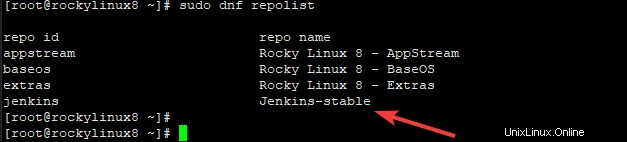
Installieren von Jenkins unter Rocky Linux
Nachdem alle Voraussetzungen installiert sind, ist es an der Zeit, mit der Installation selbst fortzufahren. Führen Sie den folgenden Befehl aus, um Jenkins zu installieren.
sudo dnf -y install jenkins
Führen Sie nach Abschluss der Installation den folgenden Befehl aus, um den jenkins-Dienst zu starten.
sudo systemctl start jenkins
Führen Sie den folgenden Befehl aus, um den jenkins-Dienst beim Booten zu starten.
sudo systemctl enable jenkins
Lassen Sie uns nun den Status überprüfen, um sicherzustellen, dass alles ordnungsgemäß funktioniert.
sudo systemctl status jenkins.service
Die Ausgabe sollte ungefähr so aussehen.
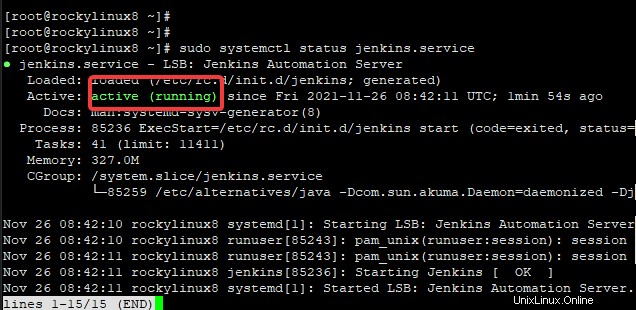
Zugriff auf und Konfiguration von Jenkins
Nachdem Ihr Jenkins-Server nun ausgeführt wird, können Sie über Ihren Browser darauf zugreifen. Sie können dazu die folgende URL verwenden.
http://server_ip:8080
Wo server_ip die tatsächliche IP-Adresse Ihres Servers ist. Wenn die IP Ihres Servers beispielsweise 192.168.1.3 lautet, verwenden Sie die folgende URL für den Zugriff:
http://192.168.1.3:8080
Wenn alles richtig funktioniert, erhalten Sie die folgende Seite. Sie können das /var/lib/jenkins/secrets/initialAdminPassword im Klartext sehen, das der Speicherort des Benutzerpassworts ist, das für den Zugriff auf Jenkins verwendet wird.
Dies ist ein temporäres Passwort, das während der Installation erstellt, aber nicht angezeigt wird. Gehen Sie jetzt zurück zu Ihrem Terminal und führen Sie den folgenden Befehl aus, um das Passwort zu erhalten.
sudo cat /var/lib/jenkins/secrets/initialAdminPassword
Sie sollten so etwas bekommen.

Kopieren Sie nun das Passwort. Kehren Sie zu Ihrem Browser zurück und fügen Sie das Passwort in das Administratorpasswort ein aufstellen. Klicken Sie auf Weiter .
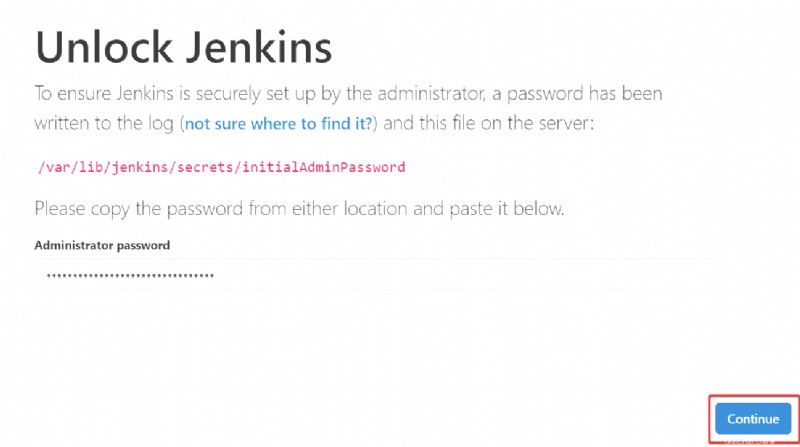
Sie werden zur Plugin-Seite weitergeleitet, wie unten gezeigt. Plugins erweitern Jenkins, indem sie neue Funktionen hinzufügen. Der Jenkins-Server verfügt über viele Plugins, die sofort einsatzbereit sind, um eine Vielzahl von Aufgaben zu erfüllen.
Im Moment wird für eine Neuinstallation empfohlen, sich für die vorgeschlagene Plugins installieren zu entscheiden Möglichkeit. Sie können später jederzeit weitere Plugins über das Jenkins-Dashboard hinzufügen.
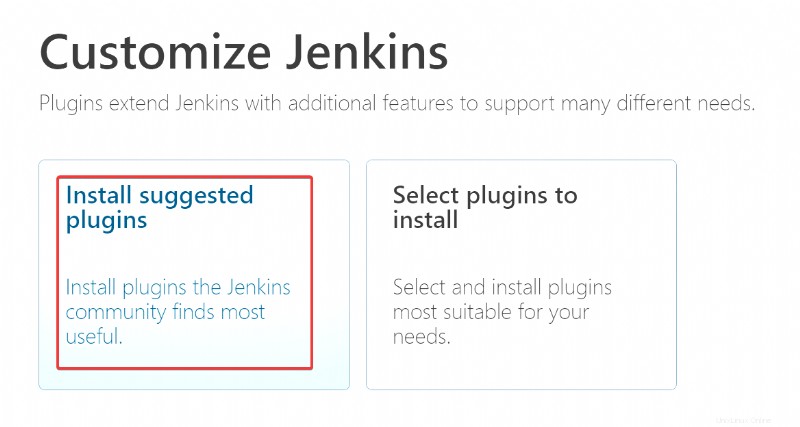
Sobald Sie auf die Schaltfläche klicken, wird der Plugin-Installationsprozess gestartet. Dies kann eine Weile dauern.
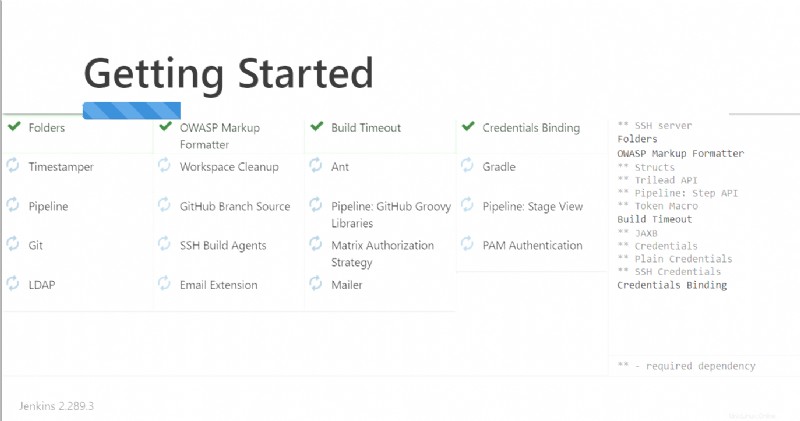
Sobald der Plugin-Installationsvorgang abgeschlossen ist, werden Sie zur Seite „Admin User Setup“ weitergeleitet. Geben Sie Ihren Admin-Benutzernamen und Ihr Passwort ein und klicken Sie anschließend auf die Schaltfläche Speichern und fortfahren .
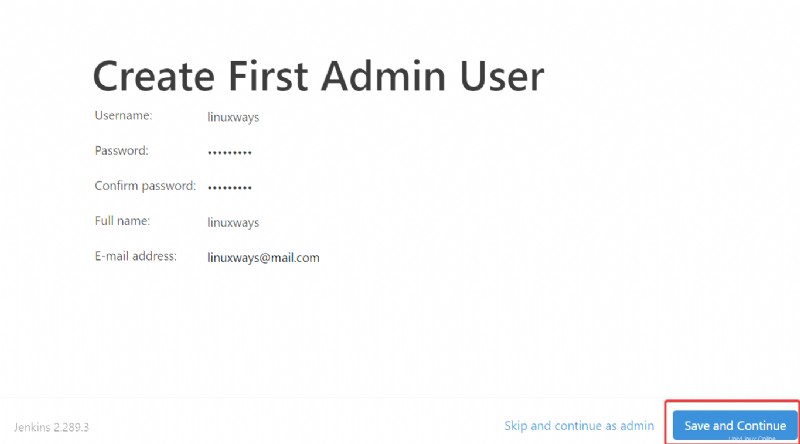
Auf der nächsten Instanzkonfiguration Seite können Sie die Jenkins-URL konfigurieren. Behalten Sie die Standardeinstellung bei und klicken Sie auf Speichern und fertig stellen .
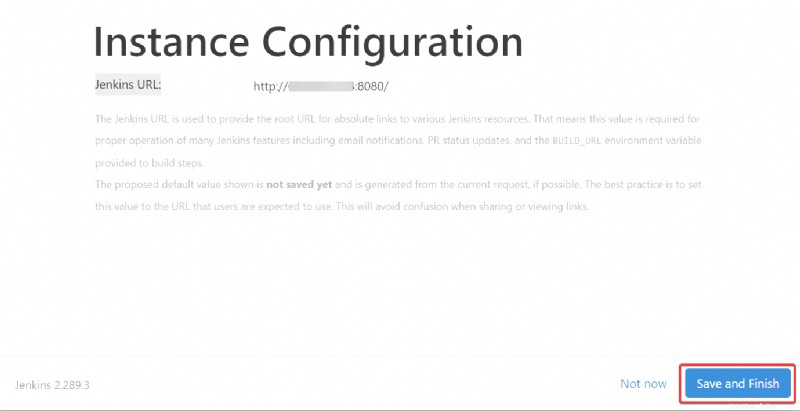
Klicken Sie abschließend auf Start using Jenkins auf der letzten Seite.
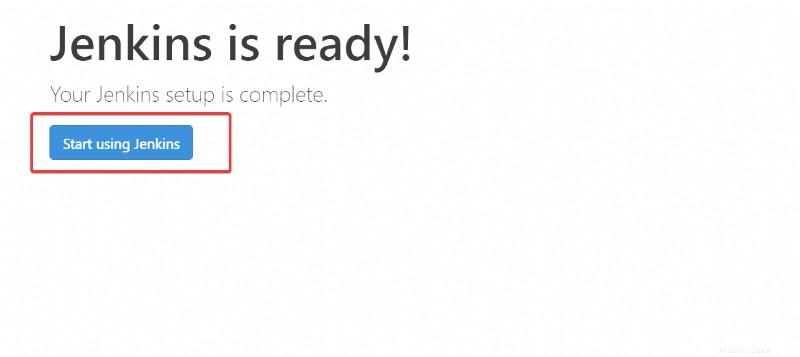
Sie werden zum Jenkins-Dashboard weitergeleitet, wo Sie die Liste der Plugins, Projekte und anderen Funktionen durchsuchen können, die Sie hinzufügen können.
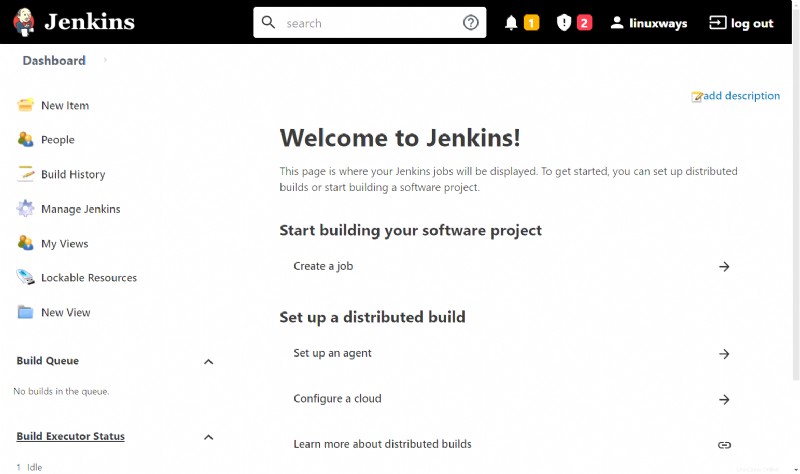
Schlussfolgerung
Sie haben Jenkins erfolgreich auf Ihrem Rocky Linux 8 Server installiert. Sie können jetzt damit beginnen, Ihre eigenen Automatisierungsprojekte zu erstellen.
Weitere Informationen zur Installation von Jenkins auf Rocky Linux 8 finden Sie in der offiziellen Dokumentation, die hier zu finden ist. Bei Fragen oder Bedenken können Sie unten einen Kommentar hinterlassen.